PS图层面板介绍,图层是Photoshop最重要的元素之一,对图像的编辑基本上都是在不同的图层中完成的。
1. 图层的概念
用Photoshop制作的作品通常由多个图层合成,Photoshop可以将图像的各个部分置于不同的图层中,并将这些图层叠放在一起形成完整的图像效果。用户可以独立地对各个图层中的图像内容进行编辑、修改处理等操作,同时不影响其他图层。
当新建一个图像文件时,系统会自动在新建的图像窗口中生成一个图层,即背景图层,这时用户可以通过绘图工具在图层上绘图。
2. “图层”面板
在Photoshop CC中,对图层的操作可通过“图层”面板和“图层”菜单来实现。选择【窗口】→【图层】菜单命令,打开“图层”面板,如图1所示。
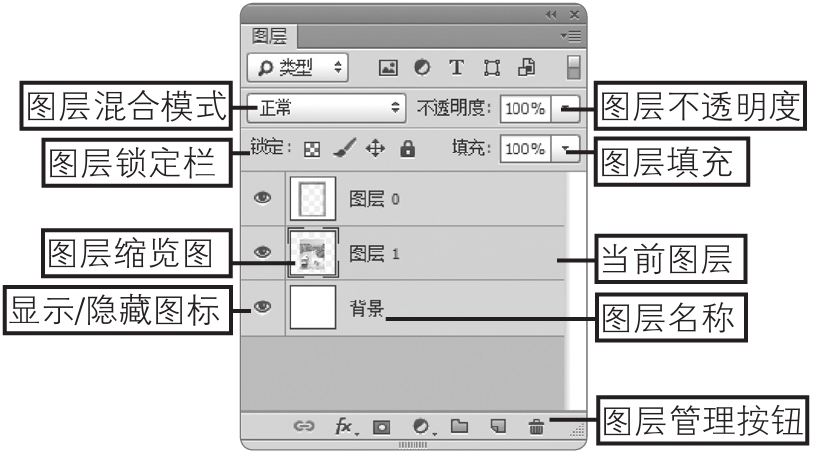
图1 “图层”面板
“图层”面板中显示了图像窗口的所有图层,用于创建、编辑、管理图层,以及为图层添加图层样式。“图层”面板中常用按钮的作用如下。
◎ “锁定”栏:用于设置选择图层的锁定方式,其中包括“锁定透明像素”按钮、“锁定图像像素”按钮、“锁定位置”按钮、“锁定全部”按钮。
◎ “不透明度”数值框:用于设置图层总体的不透明度。
◎ “填充”数值框:用于设置图层内部的不透明度。
◎ “填充”数值框:用于设置图层内部的不透明度。
◎ “链接图层”按钮:用于链接两个或两个以上的图层,链接图层后可同时进行缩放或透视等变换操作。
◎ “添加图层样式”按钮:用于选择和设置图层的样式。
◎ “添加图层蒙版”按钮:单击该按钮,可为图层添加蒙版。
◎ “创建新的填充和调整图层”按钮:用于在图层上创建新的填充和调整图层,其作用是调整当前图层中图像的色调效果。
◎ “创建新组”按钮:单击该按钮,可以创建新的图层组。图层组可将多个图层放置在一起,以方便用户的查找和编辑操作。
◎ “创建新图层”按钮:用于创建一个新的空白图层。
◎ “删除图层”按钮:用于删除选择的图层。
3. 图层的类型
Photoshop CC中常用的图层类型包括以下几种。
◎ 背景图层:Photoshop中的背景图层相当于绘图时最下层不透明的画纸。在Photoshop中,一幅图像只能有一个背景图层。背景图层无法与其他图层交换堆叠次序,但可以与普通图层相互转换。
◎ 普通图层:普通图层是最基本的图层类型,相当于一张透明纸。
◎ 文字图层:使用文本工具在图像中创建文字后,软件会自动新建一个图层。文字图层主要用于编辑文字的内容、属性和取向。文字图层可以进行移动、调整堆叠、复制等操作,但大多数编辑工具和命令不能在文字图层中使用。需要对文字图层进行编辑时,首先要将文字图层转换成普通图层。
◎ 填充图层:填充了纯色、渐变、图案的特殊图层。
◎ 形状图层:添加了矢量形状的图层。
◎ 调整图层:调整图层可以调节其下所有图层中图像的色调、亮度、饱和度等,单击“图层”面板下的按钮,在打开的列表中即可选择。除此之外,在“图层”面板中还可添加一些其他类型的图层,分别介绍如下。
◎ 效果图层:当为图层添加图层样式后,在“图层”面板上该层右侧将出现一个样式图标,表示该图层添加了样式。
◎ 链接图层:保持链接状态的多个图层。
◎ 剪贴蒙版:蒙版中的一种,可使用一个图层中的图像控制其上面多个图层的显示范围。
◎ 智能对象:包含有智能对象的图层。
◎ 图层蒙版图层:添加了图层蒙版的图层,蒙版可以控制图像的显示范围。
◎ 图层组:以文件夹的形式组织和管理图层,以便于查找和编辑图层。
◎ 变形文字图层:进行变形处理后的文字图层。
◎ 视频图层:包含视频文件帧的图层。
◎ 3D图层:包含3D文件或置入3D文件的图层。